LINEで既読をつけないでメッセージを読む方法
LINEでメッセージは確認したいけれど今すぐ返信はできない、でも既読スルーと思われたくもない。なんとか「既読」をつけないで確認することはできないか。さまざまな方法があるが、一番安全で確実なのはやはり「通知」を利用する方法だろう。LINEで既読をつけないでメッセージを読む方法を見ていこう。
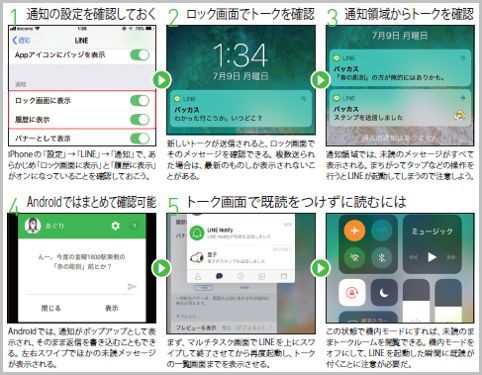
LINEで既読をつけない通知での確認
LINEで既読をつけないでメッセージを読む方法は、iPhoneの「設定」→「LINE」→「通知」で、あらかじめ「ロック画面に表示」と「履歴に表示」がオンになっていることを確認しておこう。
新しいトークが送信されると、ロック画面でそのメッセージを確認できる。複数送られた場合は、最新のものしか表示されないことがある。通知領域では、未読のメッセージがすべて表示される。まちがってタップなどの操作を行うとLINEが起動してしまうので注意しよう。
Androidでは、通知がポップアップとして表示され、そのまま返信を書き込むこともできる。左右スワイプでほかの未読メッセージが表示される。
iPhone6s以降なら「3D Touch」を利用してトークルームを開かずにポップアップでメッセージを確認することも可能。既読をつけないでメッセージが読める。少しでも力加減やタイミングを間違えるとトークルームが開いてしまうので要注意だ。
LINEで既読をつけない機内モード
トークの一覧画面で、読みたいルームを3D Touchする(強く押し込む)と、トーク画面が開かずにポップアップで表示される。力強く押し込んで、ポップアップが表示されたらすぐに手を離すのがポイント。間違えるとトーク画面が開き、既読が付いてしまう。
LINEで既読をつけないでメッセージを読む方法としては、手順を間違えやすいのであまりおすすめはしないが、過去のやり取りまで見返したいなら、機内モードを利用する方法もある。
まず、マルチタスク画面でLINEを上にスワイプして終了させてから再度起動し、トークの一覧画面までを表示させる。この状態で機内モードにすれば、未読のままトークルームを閲覧できる。機内モードをオフにして、LINEを起動した瞬間に既読が付くことに注意が必要だ。
■「LINE既読」おすすめ記事
LINEで既読にならない機内モードは操作に注意
■「LINE」おすすめ記事
LINEはファイル送信でPDFが送れて閲覧も可能
使わないLINEスタンプを選択画面から削除する
LINEグループを作成しなくても複数で会話可能
LINEグループで迷惑な人を強制退会させる方法
LINEアイコンを動くようにするには動画を選択
LINEタイムラインを特定の人だけ非表示にする
LINEビデオ通話で顔を見せたくないときの対処法
LINEはファイル送信でPDFが送れて閲覧も可能
LINEの「投票」機能を使って意見をまとめる
























